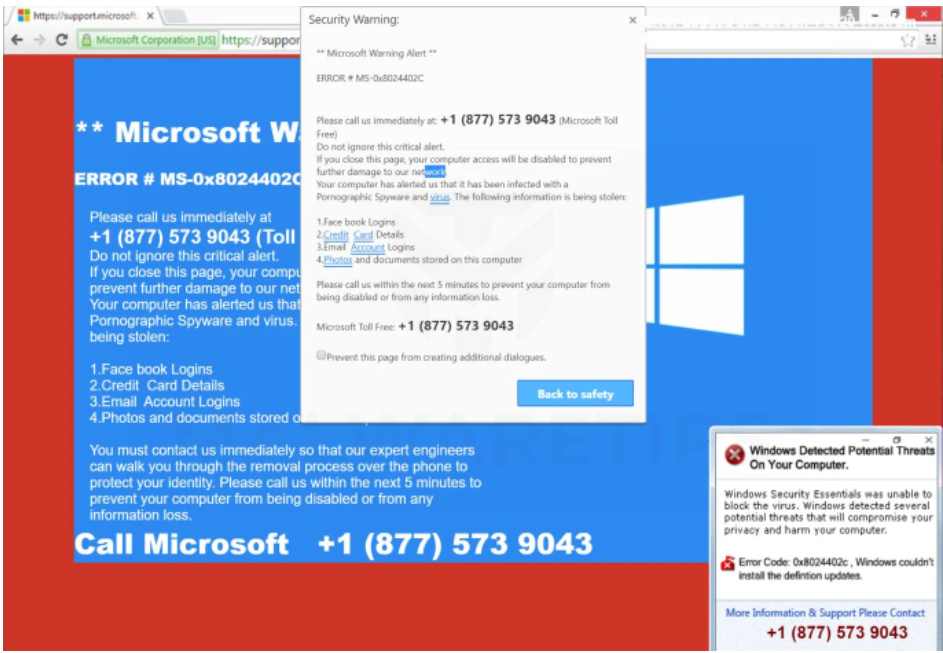¿Qué es un Microsoft Warning Alert tech-support scam ?
Al navegar por Internet, es muy común encontrarse con alertas de virus falsas que se conocen como estafas de soporte técnico. Estas son esencialmente ventanas emergentes de alerta de virus falsas que aparecen en el navegador. La razón por la que se conocen como estafas de soporte técnico es que afirman que las computadoras de los usuarios están infectadas con malware y piden a los usuarios que llamen a los números de teléfono proporcionados para obtener ayuda del soporte técnico. Sin embargo, los números de teléfono en estas alertas conectarían a los usuarios con estafadores que pretenden ser soporte técnico legítimo.
Hay muchos ejemplos de estas estafas, aunque todas siguen un patrón casi idéntico. Ejemplos de estafas de soporte técnico incluyen soporte técnico de Microsoft Help Desk, Alerta de advertencia de Microsoft, Alerta de error de Windows, Alerta de spyware pornográfico, Centro de seguridad de Windows Defender, Alerta de soporte técnico de Windows y cientos más. Todos ellos hacen las mismas afirmaciones, incluso si la redacción puede diferir. Pero incluso con las diferencias, las estafas de soporte técnico se ven idénticas entre sí.
Cómo funcionan las estafas de soporte técnico
Las estafas de soporte técnico como microsoft warning alert tienen como objetivo aprovechar a los usuarios menos expertos en tecnología que no son conscientes de que las alertas de malware no funcionan así. La forma en que funcionan estas estafas de soporte técnico es que los usuarios primero son redirigidos a sitios web falsos de Microsoft, Apple u otros sitios web similares, y luego reciben una alerta emergente que dice que la computadora está infectada con malware. Los estafadores utilizan varias tácticas de miedo para presionar a los usuarios, incluida la afirmación de que el malware está robando información y haciendo que Microsoft (o Apple, dependiendo de la estafa) bloquee la computadora para supuestamente evitar una mayor infección de la red.
Cuando los usuarios llaman a estos números de soporte técnico, se conectan con estafadores profesionales que trabajan en centros de llamadas. Los estafadores generalmente comienzan de manera bastante agradable y explican a los usuarios que sus computadoras están infectadas con malware grave que debe eliminarse de inmediato. Además, intentan asustar a los usuarios diciendo que el malware puede robar archivos / información, así como causar daños graves. Los estafadores prometen eliminar el malware de la computadora si los usuarios les dan acceso remoto a la computadora. Guían al usuario a configurar el acceso remoto y luego toman el control de la computadora mientras le piden al usuario que simplemente observe y no haga nada. Pueden ocultar la pantalla al usuario mientras roban ciertos archivos y / o configuran una contraseña. Una vez que los estafadores terminan de fingir que reparan la computadora, exigen al menos un par de cientos de dólares por sus servicios. Si los usuarios se niegan a pagar, pueden negarse a dar la contraseña de la computadora, esencialmente bloqueando a los usuarios de sus propios dispositivos.
Hay muchos videos educativos excelentes de profesionales que se relacionan con estafadores para perder el tiempo. Los usuarios pueden encontrar muchos videos en YouTube si están interesados en ver cómo se ven estas estafas en la práctica.
Cómo reconocer estafas de soporte técnico como Microsoft Warning Alert
Reconocer las estafas de soporte técnico es bastante fácil siempre y cuando los usuarios estén al tanto de un par de cosas. Lo más importante a tener en cuenta es que el navegador no puede mostrar alertas de virus legítimas. Solo el programa antivirus instalado mostrará alertas de virus legítimas e informará correctamente a los usuarios sobre la presencia de malware en el dispositivo. Cada alerta que aparece en el navegador y afirma que hay un virus en el dispositivo será una estafa.
Un número de teléfono que se muestra en una alerta también es una señal de advertencia de una posible estafa. Empresas como Microsoft o Apple no muestran números de soporte técnico en ninguna de sus alertas. Tampoco hacen contacto no solicitado con los usuarios. Si los usuarios quisieran ponerse en contacto con su servicio de atención al cliente, se les pediría que utilizaran los números de teléfono proporcionados en los respectivos sitios web de las empresas.
También vale la pena mencionar que las alertas de estafa de soporte técnico tienen muy poco sentido. Por lo general, afirman que Microsoft o Apple bloquean las computadoras porque están infectadas con malware y que la computadora supuestamente ha alertado a la compañía de la infección. Ninguna de estas afirmaciones tiene sentido, pero para los usuarios que tienen poco conocimiento de tales cosas, las afirmaciones pueden parecer lo suficientemente aterradoras como para llamar a los números.
Offers
Descarga desinstaladorto scan for Microsoft Warning Alert tech-support scamUse our recommended removal tool to scan for Microsoft Warning Alert tech-support scam. Trial version of provides detection of computer threats like Microsoft Warning Alert tech-support scam and assists in its removal for FREE. You can delete detected registry entries, files and processes yourself or purchase a full version.
More information about SpyWarrior and Uninstall Instructions. Please review SpyWarrior EULA and Privacy Policy. SpyWarrior scanner is free. If it detects a malware, purchase its full version to remove it.

Detalles de revisión de WiperSoft WiperSoft es una herramienta de seguridad que proporciona seguridad en tiempo real contra amenazas potenciales. Hoy en día, muchos usuarios tienden a software libr ...
Descargar|más


¿Es MacKeeper un virus?MacKeeper no es un virus, ni es una estafa. Si bien hay diversas opiniones sobre el programa en Internet, mucha de la gente que odio tan notorio el programa nunca lo han utiliz ...
Descargar|más


Mientras que los creadores de MalwareBytes anti-malware no han estado en este negocio durante mucho tiempo, compensa con su enfoque entusiasta. Estadística de dichos sitios web como CNET indica que e ...
Descargar|más
Quick Menu
paso 1. Desinstalar Microsoft Warning Alert tech-support scam y programas relacionados.
Eliminar Microsoft Warning Alert tech-support scam de Windows 8
Haga clic con el botón derecho al fondo del menú de Metro UI y seleccione Todas las aplicaciones. En el menú de aplicaciones, haga clic en el Panel de Control y luego diríjase a Desinstalar un programa. Navegue hacia el programa que desea eliminar y haga clic con el botón derecho sobre el programa y seleccione Desinstalar.


Microsoft Warning Alert tech-support scam de desinstalación de Windows 7
Haga clic en Start → Control Panel → Programs and Features → Uninstall a program.


Eliminación Microsoft Warning Alert tech-support scam de Windows XP
Haga clic en Start → Settings → Control Panel. Busque y haga clic en → Add or Remove Programs.


Eliminar Microsoft Warning Alert tech-support scam de Mac OS X
Haz clic en el botón ir en la parte superior izquierda de la pantalla y seleccionados aplicaciones. Seleccione la carpeta de aplicaciones y buscar Microsoft Warning Alert tech-support scam o cualquier otro software sospechoso. Ahora haga clic derecho sobre cada una de esas entradas y seleccionar mover a la papelera, luego derecho Haz clic en el icono de la papelera y seleccione Vaciar papelera.


paso 2. Eliminar Microsoft Warning Alert tech-support scam de los navegadores
Terminar las extensiones no deseadas de Internet Explorer
- Abra IE, de manera simultánea presione Alt+T y seleccione Administrar Complementos.


- Seleccione Barras de Herramientas y Extensiones (los encuentra en el menú de su lado izquierdo).


- Desactive la extensión no deseada y luego, seleccione los proveedores de búsqueda. Agregue un proveedor de búsqueda nuevo y Elimine el no deseado. Haga clic en Cerrar. Presione Alt + T nuevamente y seleccione Opciones de Internet. Haga clic en la pestaña General, modifique/elimine la página de inicio URL y haga clic en OK
Cambiar página de inicio de Internet Explorer si fue cambiado por el virus:
- Presione Alt + T nuevamente y seleccione Opciones de Internet.


- Haga clic en la pestaña General, modifique/elimine la página de inicio URL y haga clic en OK.


Reiniciar su navegador
- Pulsa Alt+X. Selecciona Opciones de Internet.


- Abre la pestaña de Opciones avanzadas. Pulsa Restablecer.


- Marca la casilla.


- Pulsa Restablecer y haz clic en Cerrar.


- Si no pudo reiniciar su navegador, emplear una buena reputación anti-malware y escanear su computadora entera con él.
Microsoft Warning Alert tech-support scam borrado de Google Chrome
- Abra Chrome, presione simultáneamente Alt+F y seleccione en Configuraciones.


- Clic en Extensiones.


- Navegue hacia el complemento no deseado, haga clic en papelera de reciclaje y seleccione Eliminar.


- Si no está seguro qué extensiones para quitar, puede deshabilitarlas temporalmente.


Reiniciar el buscador Google Chrome página web y por defecto si fuera secuestrador por virus
- Abra Chrome, presione simultáneamente Alt+F y seleccione en Configuraciones.


- En Inicio, marque Abrir una página específica o conjunto de páginas y haga clic en Configurar páginas.


- Encuentre las URL de la herramienta de búsqueda no deseada, modifíquela/elimínela y haga clic en OK.


- Bajo Búsqueda, haga clic en el botón Administrar motores de búsqueda. Seleccione (o agregue y seleccione) un proveedor de búsqueda predeterminado nuevo y haga clic en Establecer como Predeterminado. Encuentre la URL de la herramienta de búsqueda que desea eliminar y haga clic en X. Haga clic en Listo.




Reiniciar su navegador
- Si el navegador todavía no funciona la forma que prefiera, puede restablecer su configuración.
- Pulsa Alt+F. Selecciona Configuración.


- Pulse el botón Reset en el final de la página.


- Pulse el botón Reset una vez más en el cuadro de confirmación.


- Si no puede restablecer la configuración, compra una legítima anti-malware y analiza tu PC.
Eliminar Microsoft Warning Alert tech-support scam de Mozilla Firefox
- Presione simultáneamente Ctrl+Shift+A para abrir el Administrador de complementos en una pestaña nueva.


- Haga clic en Extensiones, localice el complemento no deseado y haga clic en Eliminar o Desactivar.


Puntee en menu (esquina superior derecha), elija opciones.
- Abra Firefox, presione simultáneamente las teclas Alt+T y seleccione Opciones.


- Haga clic en la pestaña General, modifique/elimine la página de inicio URL y haga clic en OK. Ahora trasládese al casillero de búsqueda de Firefox en la parte derecha superior de la página. Haga clic en el ícono de proveedor de búsqueda y seleccione Administrar Motores de Búsqueda. Elimine el proveedor de búsqueda no deseado y seleccione/agregue uno nuevo.


- Pulse OK para guardar estos cambios.
Reiniciar su navegador
- Pulsa Alt+U.


- Haz clic en Información para solucionar problemas.


- ulsa Restablecer Firefox.


- Restablecer Firefox. Pincha en Finalizar.


- Si no puede reiniciar Mozilla Firefox, escanee su computadora entera con una confianza anti-malware.
Desinstalar el Microsoft Warning Alert tech-support scam de Safari (Mac OS X)
- Acceder al menú.
- Selecciona preferencias.


- Ir a la pestaña de extensiones.


- Toque el botón Desinstalar el Microsoft Warning Alert tech-support scam indeseables y deshacerse de todas las otras desconocidas entradas así. Si no está seguro si la extensión es confiable o no, simplemente desmarque la casilla Activar para deshabilitarlo temporalmente.
- Reiniciar Safari.
Reiniciar su navegador
- Toque el icono menú y seleccione Reiniciar Safari.


- Elija las opciones que desee y pulse Reset reset (a menudo todos ellos son pre-seleccion).


- Si no puede reiniciar el navegador, analiza tu PC entera con un software de eliminación de malware auténtico.
Site Disclaimer
2-remove-virus.com is not sponsored, owned, affiliated, or linked to malware developers or distributors that are referenced in this article. The article does not promote or endorse any type of malware. We aim at providing useful information that will help computer users to detect and eliminate the unwanted malicious programs from their computers. This can be done manually by following the instructions presented in the article or automatically by implementing the suggested anti-malware tools.
The article is only meant to be used for educational purposes. If you follow the instructions given in the article, you agree to be contracted by the disclaimer. We do not guarantee that the artcile will present you with a solution that removes the malign threats completely. Malware changes constantly, which is why, in some cases, it may be difficult to clean the computer fully by using only the manual removal instructions.